在Win11中如何快速更改声音输出设备?Win11快速更改声音输出设备的方法
- WBOYWBOYWBOYWBOYWBOYWBOYWBOYWBOYWBOYWBOYWBOYWBOYWB转载
- 2024-01-29 12:48:101634浏览
php小编子墨为您介绍Win11系统中如何快速切换声音输出的方法。在Win11系统中,切换声音输出设备可以帮助我们更便捷地切换音频设备,实现不同场景下的音频体验。本文将为您详细介绍Win11系统中的快速切换声音输出的方法,以便您在使用过程中更加顺畅地切换音频设备,提升音频体验。
win1快速切换声音输出方法
方法一
1、最快的方法就是直接通过快捷键win+g,打开xbox game bgar。
2、然后将其显示在屏幕最上面。
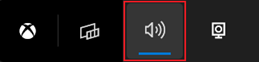
3、之后在面板中直接点击更换音频输出设备即可。
方法二
1、也可以通过任务栏右下角的小喇叭打开操作中心。
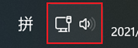
2、之后去点击右侧的管理音频设备。
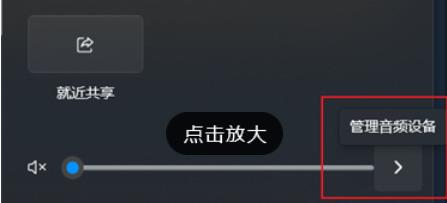
3、随后就可以去切换声音输出了。
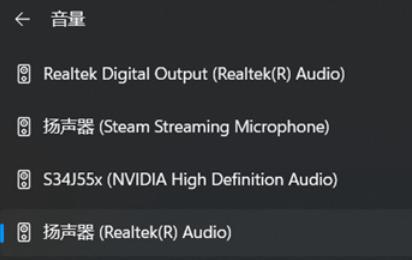
以上是在Win11中如何快速更改声音输出设备?Win11快速更改声音输出设备的方法的详细内容。更多信息请关注PHP中文网其他相关文章!
声明:
本文转载于:rjzxw.com。如有侵权,请联系admin@php.cn删除

